HL-4570CDW/ HL-4570CDWT
よくあるご質問(Q&A) |
割り付け印刷はできますか?
はい、できます。
複数ページの原稿を1枚の用紙に割り付けて印刷をすることができます。以下の手順にしたがって操作してください。
複数ページの原稿を1枚の用紙に割り付けて印刷をすることができます。以下の手順にしたがって操作してください。
割り付け印刷(レイアウト印刷)
プリンタードライバーの設定で、1ページのサイズを縮小して複数のページを1枚の用紙に印刷します。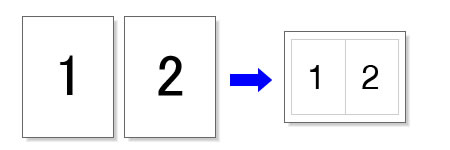
Windowsの場合
-
アプリケーションソフトの「印刷」を選択します。
-
「Brother XXX-XXXX Printer」(XXX-XXXXはお使いのモデル名)を選択し、[詳細設定]や[プリンターのプロパティ]などをクリックして、「印刷設定」画面を表示します。
アプリケーションソフトによって「印刷設定」画面を表示する操作は異なりますので、操作方法はアプリケーションソフトの取扱説明書をご覧ください。
-
「レイアウト」の項目を「2ページ」「4ページ」などお好みのページ数を選んで設定します。その後、ウィンドウ左側(赤の点線部分)のレイアウトを示すイラストや、レイアウトの項目が変わったことを確認します。
(モデルによって表示画面は異なる場合があります。)

- [OK]をクリックします。その後、印刷をしてください。
レイアウト印刷は、「拡張機能」タブの「拡大縮小」の項目と同時に設定することはできません。
macOSの場合
-
アプリケーションソフトの「ファイル」メニューから「プリント」を選択します。
-
「Brother XXX-XXXX Printer」(XXX-XXXXはお使いのモデル名)を選択します。
-
ポップアップメニューから「レイアウト」を選び、「ページ数/枚」の項目でページ数を選んで設定します。必要に応じて「レイアウト方向」や「境界線」を設定してください。
(モデルによって表示画面は異なる場合があります。)
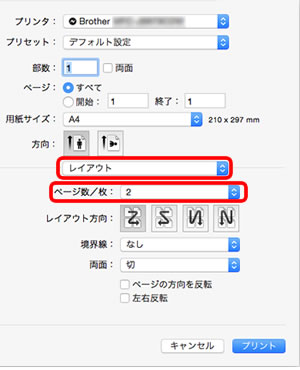
- [プリント]をクリックして印刷します。